

作者: Gina Barrow, 最新更新: 2017年9月27日
“我还能 从iPhone恢复WhatsApp对话? 该 错误地删除了我与老板的整个WhatsApp对话。 他给我发了一些重要的笔记,现在我没有。 我不确定我是否有WhatsApp的备份。“
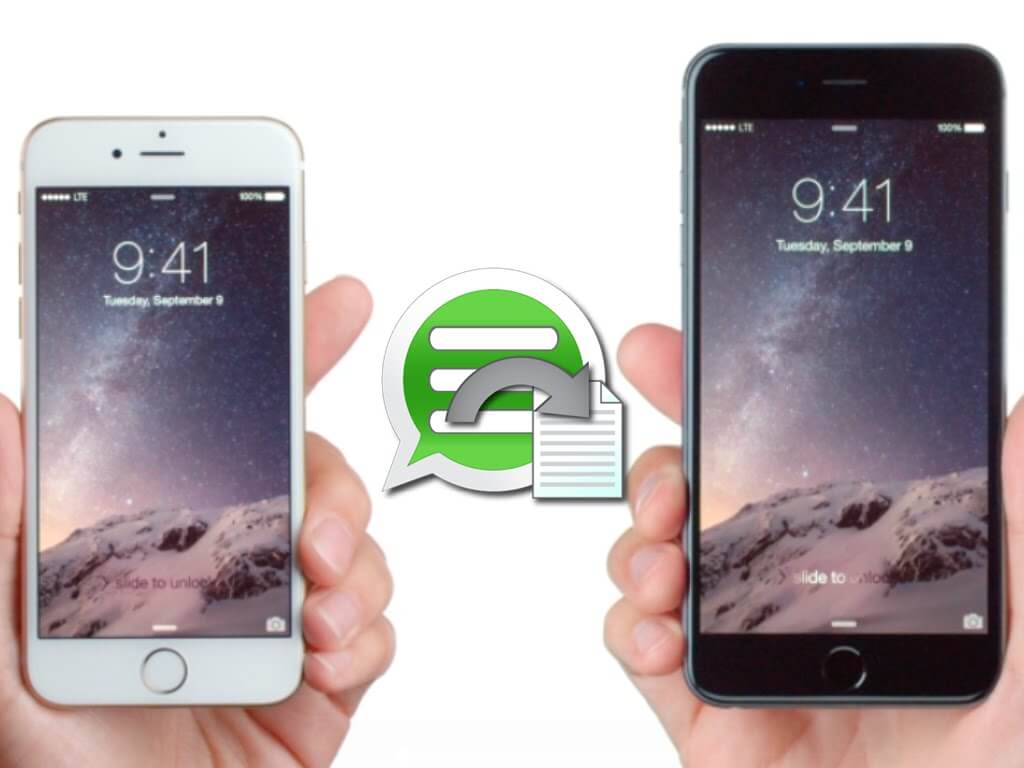
如何从iPhone恢复已删除的WhatsApp会话
众所周知,WhatsApp是SMS或短信之后最大,最受欢迎的即时通讯应用程序。 它因其酷炫的功能和用户友好性而受到全球青睐。 它已被用于各种原因,如个人,商业或小组对话。 但是,WhatsApp不会将我们的会话存储在他们的服务器中,因为它们为每个消息线程提供端到端加密。 那么如果丢失或删除WhatsApp消息会发生什么? 你可以做很多事情 从iPhone恢复WhatsApp对话。 在本文中,您将发现恢复WhatsApp会话的不同方法以及存储邮件的不同选项。 安装和卸载WhatsApp等基本方法可能有助于恢复对话,但当然,最好使用可靠的方法来保存副本并从iPhone中保存WhatsApp对话。 绝不允许数据丢失妨碍您的完整电话体验。 阅读完整指南,了解如何备份和 从iPhone恢复WhatsApp对话.
部分1。 通过iCloud Backup从iPhone恢复WhatsApp对话部分2。 通过电子邮件从iPhone检索WhatsApp聊天部分3。 备份和恢复WhatsApp与iTunes的对话部分4。 使用FoneDog Toolkit- iOS数据恢复从iPhone恢复WhatsApp对话部分5。 视频指南:如何从iPhone中检索已删除的WhatsApp对话部分6。 结论
iCloud为您的所有WhatsApp会话提供备份选项,就像它在iPhone上的操作一样。 由于iCloud提供了恢复手机数据的最简单方法,因此您可以信任此存储来存储您的WhatsApp会话。 WhatsApp创建了一种方法,允许其使用iOS设备的用户将所有消息和附件备份到iCloud,因为多年来数据丢失的增加已经严重增加。 现在,您可以放心使用WhatsApp,而不必担心会意外删除您的邮件和附件。 你需要做的就是 设置并创建 iCloud的备份 然后你很高兴去。
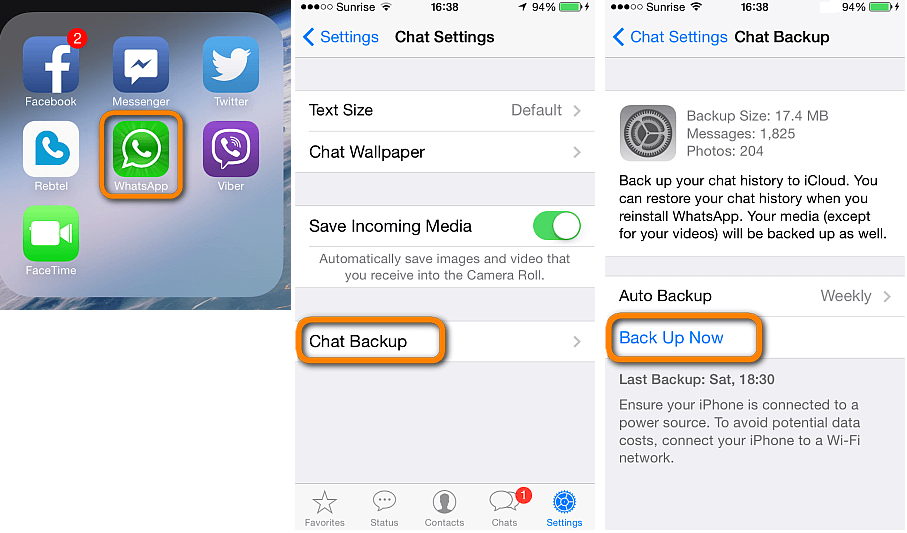
这是为了启用手动iCloud备份,但是,如果您要设置自动备份,则可以点击自动备份并根据您的选择设置备份频率。 所有WhatsApp对话和媒体都将备份到iCloud,您可以在其中包含或排除视频。 请记住,视频可能会消耗更多空间,因此在备份到iCloud时请考虑这一点。 如果这是您第一次备份到iCloud,则可能需要一段时间,具体取决于备份总大小和Internet连接速度。
为了 从iPhone恢复WhatsApp对话 通过iCloud,您需要执行以下操作:
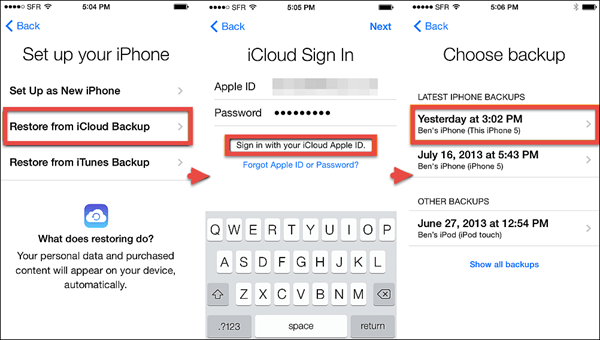
强烈建议您在将WhatsApp对话备份到iCloud时使用移动数据或移动数据,因为这可能会对您的后付费帐户产生不必要的超额费用。 最好在通过无线网络连接时执行备份。 另一个重要的要求是您的iPhone必须运行iOS 7及更高版本才能使用iCloud备份和现有的iCloud帐户。 您还可以注册iCloud帐户并享受免费的5GB云存储。
另一种选择 从iPhone恢复WhatsApp对话 是通过电子邮件发送您的聊天记录。 这是迄今为止最容易掌握对话的方法。 您需要通过电子邮件将对话线程发送给您自己或其他电子邮件收件人。 首先,您需要在iPhone上打开WhatsApp并执行以下操作:
恢复电子邮件
所有WhatsApp会话都将按时间和日期戳以及会话主题进行组织。
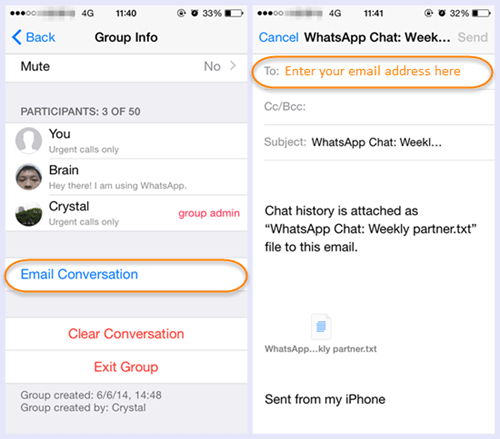
当您使用iTunes作为主要备份源时,它会备份您的所有应用和其他电话设置,包括WhatsApp对话。 此过程与您通常将手机备份到iTunes的过程相同。 所以,如果你 从iPhone恢复WhatsApp对话,它应该是iTunes备份文件的整个恢复。
备份到iTunes
从iTunes还原备份
除了给出的所有选项外,您还可以轻松完成 从iPhone恢复WhatsApp对话 没有所有复杂的步骤。 如果您在从iTunes或iCloud备份恢复时发现,则会丢失更多数据,尤其是当前和现有数据。 问题是,您不能简单地只恢复WhatsApp对话,而是需要应用整个备份文件。 麻烦不是吗? FoneDog工具包 - iOS数据恢复 为您的WhatsApp恢复提供了完美的解决方案。 它的开发旨在为所有iOS用户提供便利和便利,特别是那些没有任何技术技能的用户。 FoneDog工具包 - iOS数据恢复 有三种不同的方法 从iPhone恢复WhatsApp对话。 检查下面的内容:
每当我们删除或删除iPhone上的某些内容时,例如WhatsApp对话,联系人,消息,照片等等; 他们还没有消失。 它们仍然在iPhone的内存中,只是肉眼可见。 为了让我们能够看到它们,我们需要使用第三方工具来执行恢复。 但请记住,当您发现您的WhatsApp会话已经消失并且您错过了要恢复的分配备份时,请立即停止使用iPhone以避免覆盖数据。 你可以保持飞机模式,直到你最终恢复它们。
Step1。 下载 FoneDog工具包 - iOS数据恢复 在计算机上运行程序
第一步是确保您已下载 FoneDog工具包 - iOS数据恢复 程序并已成功安装在您的计算机上。 紧接着启动程序,然后单击第一个选项: 从左侧面板上的iOS设备恢复.

Step2。 将iPhone连接到电脑
使用原装USB线将iPhone连接到电脑,然后点击'开始扫描和

Step3。 预览WhatsApp对话
扫描完成后,您可以在屏幕左侧看到文件类别。 直接去 WhatsApp消息和附件 并预览缺少的对话。 您可以全部恢复它们,也可以通过单击各自的框选择性地仅选择所需的内容。 系统会要求您将它们保存在计算机上您选择的文件夹中。

FoneDog工具包 - iOS数据恢复 提供了一种简单的方法 从iPhone恢复WhatsApp对话 使用iTunes备份。 您可以专门恢复WhatsApp会话,而无需应用整个iTunes备份内容,从而确保您的手机免受进一步数据丢失的影响。
Step1。 发射 FoneDog工具包 - iOS数据恢复
如果您尚未下载 FoneDog工具包 - iOS数据恢复, 然后这样做。 准备好后,启动程序并单击下一个恢复选项,即'从iTunes备份文件中恢复”。 无需使用USB电缆连接iPhone。

Step2。 选择iTunes备份
现在您可以看到所有iTunes备份文件的显示,您可以在其中选择最新的备份并单击'开始扫描'开始恢复过程。

Step3。 预览并恢复WhatsApp对话
扫描完成后,您现在可以从iTunes备份中查看恢复的文件。 直接前往“WhatsApp消息和附件“并找到已删除的对话。 使用提供的复选框,您可以选择性地仅恢复所需的对话。 点击'恢复屏幕底部的“按钮”将它们保存在计算机上所需的输出文件夹中。
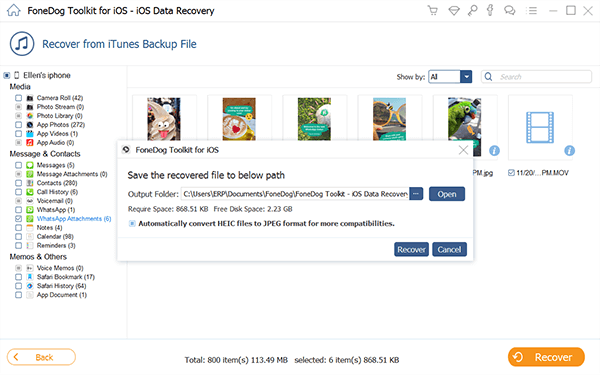
我们都知道iCloud是最便捷的方式 从iPhone恢复WhatsApp对话。 接着就,随即, FoneDog工具包 - iOS数据恢复 还集成了您的iCloud帐户,以便您只选择性地恢复WhatsApp消息。 这是如何做:
Step1。 打开 FoneDog工具包 - iOS数据恢复 您的计算机上
首先,你需要 FoneDog工具包 - iOS数据恢复 在电脑上打开。 点击第三个恢复选项,即'从iCloud备份文件中恢复和
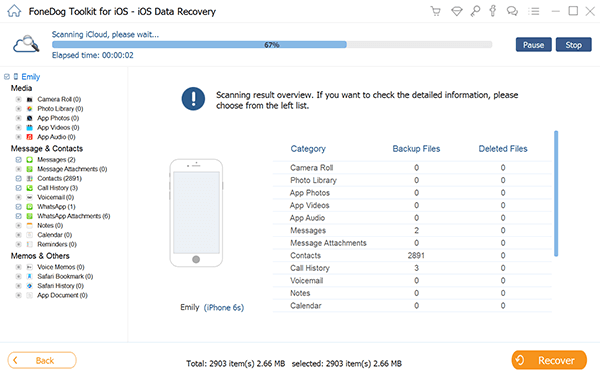
Step2。 登录您的iCloud帐户
使用iPhone上的相同帐户,使用正确的用户名和密码登录iCloud帐户。 所有凭据都不存储在服务器中 FoneDog工具包 - iOS数据恢复 保护隐私,因此您不必担心。

Step3。 选择所需的iCloud备份
登录后,您现在可以看到所做的所有iCloud备份的显示。 选择最新的一个,然后单击'“下载“'开始提取。

Step4。 下载,提取,扫描,预览和恢复
下载iCloud备份后, FoneDog工具包 - iOS数据恢复 现在将提取整个备份文件,如果您看到弹出窗口包含可用于恢复的所有文件,请选择WhatsApp消息以加快扫描速度,然后单击“下一页 ”。 当扫描停止时,您可以看到所有WhatsApp对话的显示,您无法全部恢复或有选择地只选择您想要的对话。 选择输出文件夹并单击'恢复'拯救他们。

步骤 从iPhone恢复WhatsApp对话 运用 FoneDog工具包 - iOS数据恢复 太容易了 您可以下载此程序的免费试用版以进行测试并亲自查看。 FoneDog工具包 - iOS数据恢复 有三个可以依赖的恢复选项:'从iOS设备恢复','从iTunes备份中恢复',和'从iCloud备份中恢复“。 FoneDog工具包 - iOS数据恢复 可以恢复其他文件,如 联系, 通话记录, 图片, WhatsApp消息, Safari的书签, 消息, 视频 以及更多。 它一直是市场上最值得信赖的恢复软件,在全球拥有数百万用户。 FoneDog工具包 - iOS数据恢复 适用于所有iOS设备,如iPhone和iPad,即使与最新的iOS 10兼容。 但是,当然,备份总是必要的,所以永远不要把它们视为理所当然。 通过iTunes或iCloud查找适合您手机使用情况的备份,并根据您的需要选择哪一个真正处理您的数据。 告别数据丢失!
发表评论
评论
热门文章
/
有趣乏味
/
简单困难
谢谢! 这是您的选择:
Excellent
评分: 4.6 / 5 (基于 87 评级)